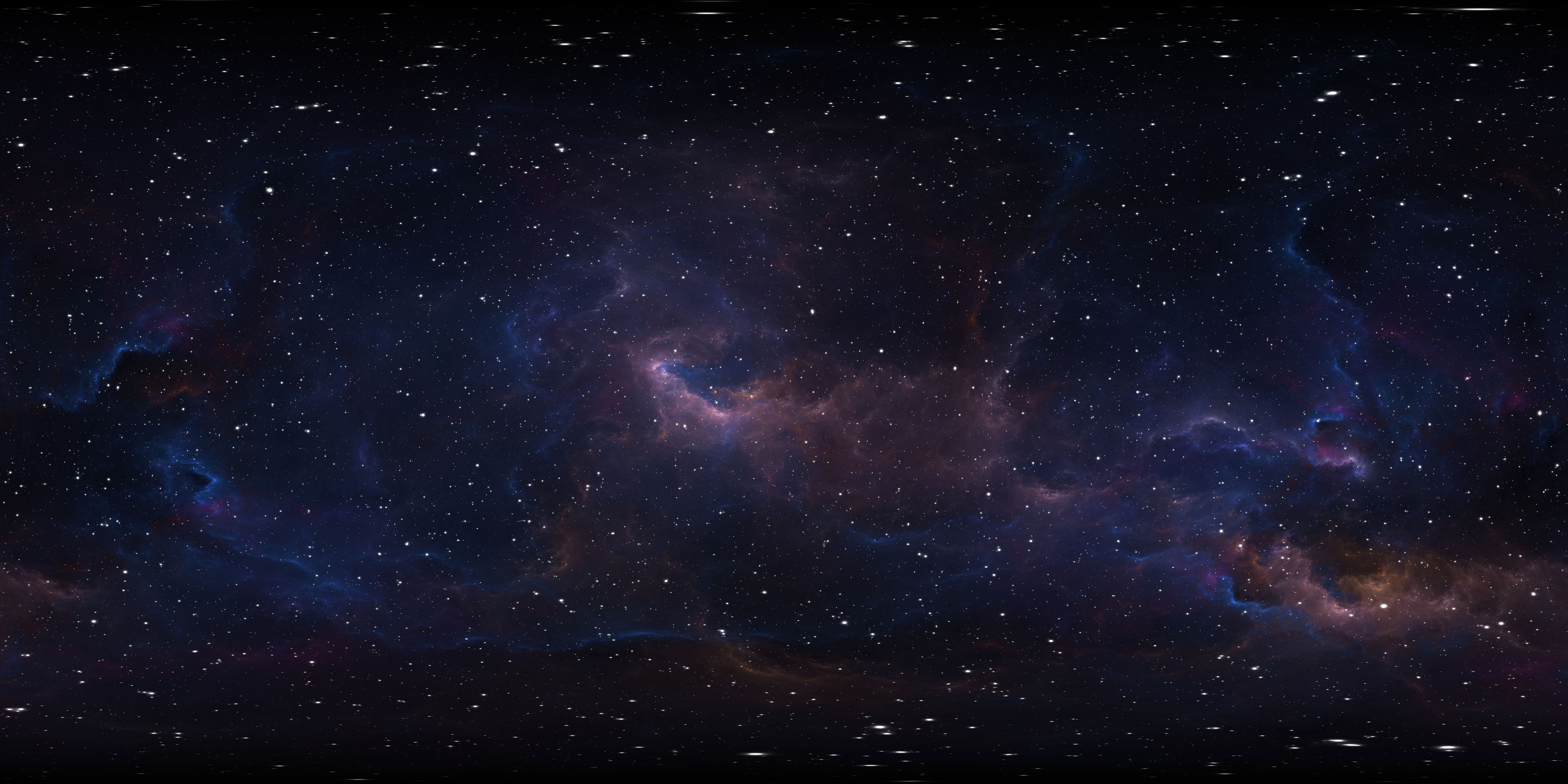
Introduction au graphique VFX dans Unity
Le graphique des effets visuels (VFX Graph) permet de créer des effets simples et complexes à l'aide d'une logique visuelle basée sur les nœuds. Le VFX Graph, l'un des principaux ensembles d'outils disponibles dans Unity, permet aux artistes et aux concepteurs de créer avec peu ou pas de codage.
Les effets visuels sont essentiels pour créer des expériences profondément immersives pour vos joueurs. Et grâce aux progrès constants du matériel, ce qui n'était disponible que pour les superproductions hollywoodiennes peut désormais être réalisé en temps réel.
Cet article est un extrait de notre livre électronique de 120 pages, Le guide définitif de la création d'effets visuels avancés dans Unityqui guide les artistes, les techniciens et les programmeurs utilisant la version Unity 2021 LTS de VFX Graph. Utilisez-le comme référence pour produire des effets visuels riches en couches et en temps réel pour vos jeux.
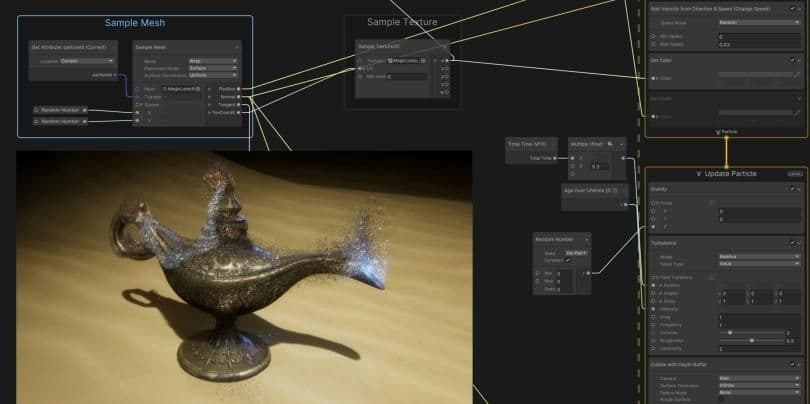
Débuter avec les effets visuels en temps réel dans Unity
Pour des effets visuels complexes de niveau AAA sur des plates-formes haut de gamme, utilisez VFX Graph pour créer des particules accélérées par le GPU dans une interface intuitive basée sur les nœuds.
Plus précisément, le graphique VFX peut être utilisé pour :
Créer un ou plusieurs systèmes de particules
Ajouter des maillages statiques et contrôler les propriétés des shaders
Créez des événements via C# ou Timeline pour activer et désactiver certaines parties de vos effets.
Étendre la bibliothèque de caractéristiques en créant des sous-graphes de combinaisons de nœuds couramment utilisées
Utiliser un graphique VFX à l'intérieur d'un autre graphique VFX (par exemple, de petites explosions dans le cadre d'un autre effet plus important).
Prévisualiser les changements à différents rythmes et/ou effectuer une simulation étape par étape
Le graphique VFX fonctionne avec le Universal Render Pipeline (URP)* et le High Definition Render Pipeline (HDRP). Il ajoute également la prise en charge des sorties Lit et du moteur de rendu 2D disponibles avec URP. Consultez la comparaison des caractéristiques de tous les pipelines de rendu de VFX Graph ici.
Le graphique VFX nécessite la prise en charge des shaders de calcul pour assurer la compatibilité avec votre appareil. Les appareils pris en charge sont les suivants :
plateformes macOS et iOS utilisant l'API graphique Metal
Plateformes Linux et Windows avec API Vulkan ou GLES3
Android pour un sous-ensemble d'appareils haut de gamme capables de calculer (uniquement avec URP)
Progiciels graphiques de base
Depuis Unity 2021 LTS, vous pouvez installer efficacement VFX Graph dans votre projet. Les paquets graphiques de base sont désormais intégrés dans le programme d'installation principal d'Unity afin de garantir que votre projet fonctionne toujours avec le code graphique vérifié le plus récent.
Lorsque vous installez la dernière version d'Unity, les paquets les plus récents pour URP, HDRP, Shader Graph, VFX Graph, et plus encore, sont inclus dans l'installation.
Pour plus d'informations, consultez la section Premiers pas avec VFX Graph ou lisez cet article de blog.
* Pour Unity 2021 LTS et les versions ultérieures, l'accès au tampon de la caméra n'est disponible qu'avec HDRP. Pour en savoir plus sur la compatibilité du graphique VFX, consultez la documentation.
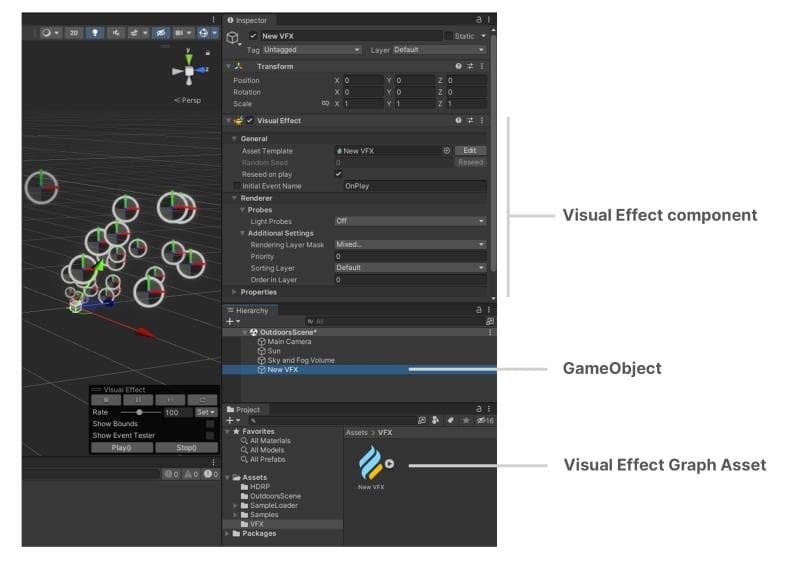
L'actif et le composant VFX Graph
Tout effet visuel dans le graphique VFX est constitué de ces deux parties :
Composant d'effet visuel (VFX) attaché à un objet de jeu dans la scène
Effet visuel (VFX) Graphique Actif qui vit au niveau du projet
Comme Unity stocke chaque graphique VFX dans le dossier Assets, vous devez connecter chaque asset à un composant d'effet visuel dans votre scène. Gardez à l'esprit que différents GameObjects peuvent faire référence au même graphique au moment de l'exécution.
Pour créer un nouvel effet visuel, cliquez avec le bouton droit de la souris dans la fenêtre du projet et naviguez jusqu'à Créer > Effets visuels > Graphique des effets visuels. Il en résulte le graphique VFX de l'actif.
Unity propose plusieurs façons de connecter le VFX Graph Asset à un GameObject avec un composant Visual Effect:
Faites glisser le bien résultant dans la vue Scène ou Hiérarchie. Un nouvel objet de jeu par défaut apparaît dans la fenêtre Hiérarchie.
Attribuez la ressource à un composant d'effet visuel existant dans l'inspecteur. Créez un GameObject séparément et utilisez le menu Ajouter un composant.
Lorsqu'un objet de jeu est sélectionné, faites glisser l'objet dans la fenêtre de l'inspecteur. Cela permet de créer le composant Effet visuel et d'attribuer la ressource en une seule action rapide.
L'élément graphique VFX contient toute la logique. Sélectionnez l'une des méthodes suivantes pour modifier son comportement :
- Double-cliquez sur la ressource VFX Graph dans la fenêtre de projet.
- Sélectionnez la ressource VFX Graph dans la fenêtre de projet et cliquez sur le bouton Open dans l'en-tête.
- Cliquez sur le bouton Modifier à côté de la propriété Asset Template dans le composant Visual Effect.
La ressource s'ouvre dans la fenêtre Graphique VFX, disponible sous Fenêtre > Effets visuels > Graphique des effets visuels.
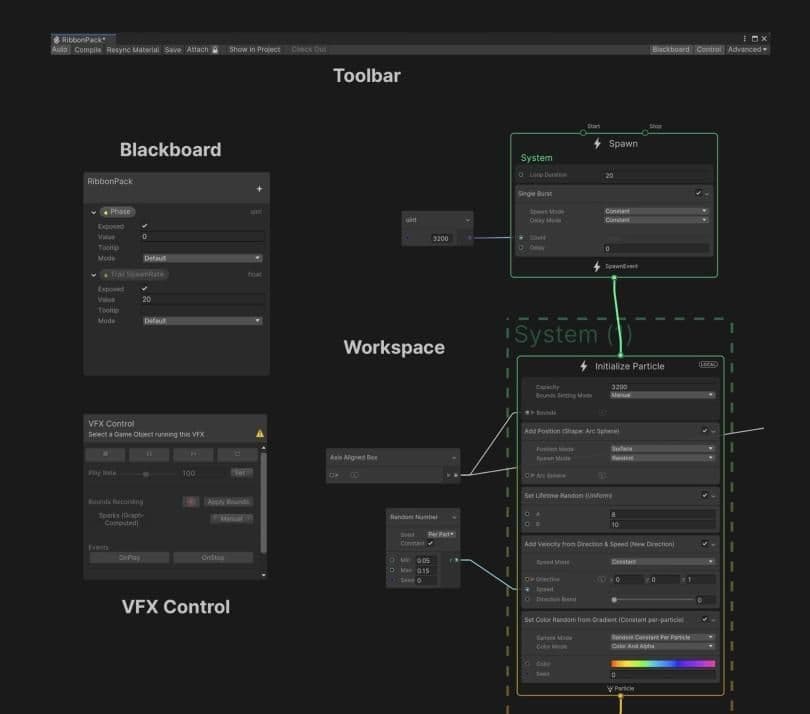
La fenêtre VFX Graph
Familiarisez-vous avec la présentation de cette fenêtre, y compris ses éléments :
Barre d'outils: Pour accéder aux paramètres globaux, ainsi qu'aux boutons de basculement de plusieurs panneaux
Espace de travail du nœud: Pour composer et éditer le graphique VFX
Tableau noir: Pour gérer les propriétés et les variables globales qui sont réutilisables dans l'ensemble du graphe
Panneau de contrôle VFX: Pour modifier la lecture sur le GameObject attaché
Veillez à laisser de l'espace dans la mise en page de l'éditeur pour l'inspecteur. La sélection d'une partie du graphique permet d'exposer certains paramètres, tels que les options de partition et les états de rendu.
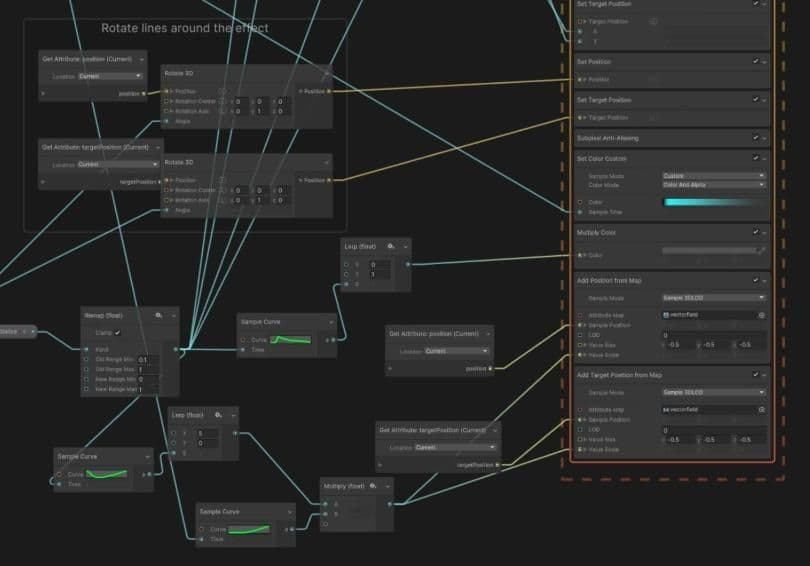
Logique graphique
Télécharger l'exemple complet.
Vous devez construire votre effet visuel à partir d'un réseau de nœuds à l'intérieur de l'espace de travail de la fenêtre. Le graphique VFX utilise une interface similaire à d'autres outils basés sur les nœuds, tels que le graphique des shaders.
Appuyez sur la barre d'espacement ou cliquez avec le bouton droit de la souris pour créer un nouvel élément graphique. En plaçant la souris sur l'espace de travail vide, sélectionnez Créer un nœud pour créer le nœud Contexte, Opérateurou propriété. Si vous passez la souris au-dessus d'un contexte existant, utilisez Créer un bloc.
L'ouverture d'un graphique VFX complexe peut être déconcertante au début. Heureusement, alors qu'un graphe de production peut comprendre des centaines de nœuds, chaque graphe suit le même ensemble de règles, quelle que soit sa taille.
Examinons chaque partie du graphique VFX pour comprendre comment elles fonctionnent ensemble.
Systèmes
Un graphique VFX comprend une ou plusieurs piles verticales appelées systèmes. Les systèmes définissent des parties autonomes du graphe et englobent plusieurs contextes. Un système est désigné par la ligne pointillée qui encadre les contextes qui le composent.
Chaque contexte est composé de blocs individuels, qui peuvent définir les attributs (taille, couleur, vitesse, etc.) de leurs particules et de leurs mailles. Plusieurs systèmes peuvent fonctionner ensemble au sein d'un même graphique pour créer l'effet visuel final.
Vous trouverez des modèles préconstruits dans le menu Créer un nœud > Systèmes pour visualiser des exemples de logique graphique.
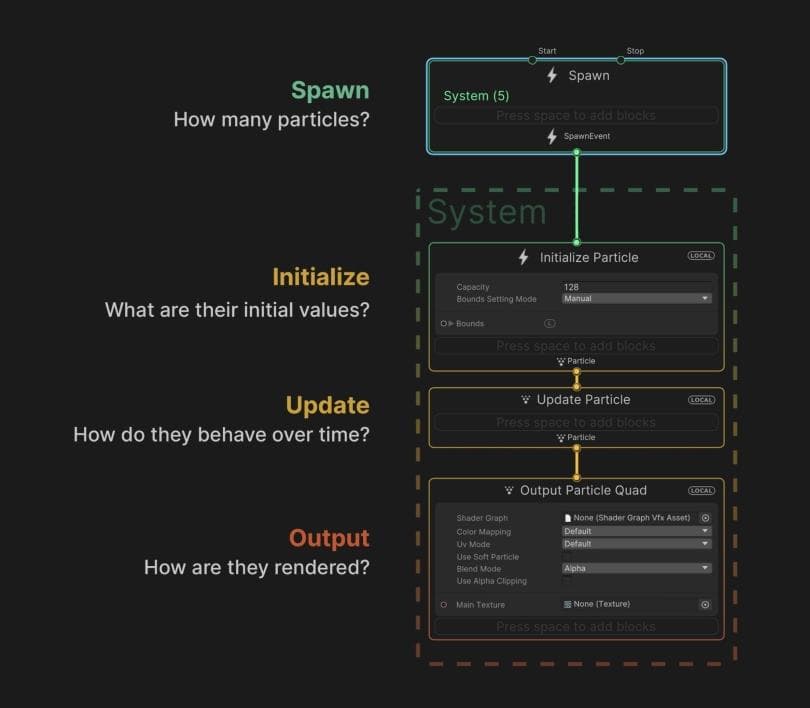
Contextes
Dans l'image ci-dessus, vous remarquerez les quatre contextes présents dans le graphique vide du système de particules.
Le flux entre les contextes détermine la manière dont les particules se reproduisent et se simulent. Chaque contexte définit une étape de calcul :
La progéniture: Détermine le nombre de particules à créer et le moment de leur création (par exemple, en une seule fois, en boucle, avec un délai, etc.)
Initialiser: Détermine les attributs de départ des particules, ainsi que la capacité (nombre maximal de particules) et les limites (volume dans lequel l'effet est rendu).
Mise à jour: Modifie les propriétés des particules à chaque image ; vous pouvez ici appliquer des forces, ajouter des animations, créer des collisions ou mettre en place une interaction, par exemple avec des champs de distance signés (SDF).
Sortie: Rend les particules et détermine leur aspect final (couleur, texture, orientation) ; chaque système peut avoir plusieurs sorties pour une flexibilité maximale.
Les systèmes et les contextes constituent l'épine dorsale de la "logique verticale" du graphe, ou flux de traitement. Les données d'un système circulent de haut en bas, et chaque contexte rencontré en cours de route modifie les données en fonction de la simulation.
Les systèmes sont flexibles, de sorte que vous pouvez omettre un contexte selon vos besoins ou relier plusieurs sorties ensemble.
Les contextes eux-mêmes se comportent différemment en fonction de leurs blocs individuels, qui calculent les données de haut en bas. Vous pouvez ajouter et manipuler d'autres blocs pour traiter ces données.
Cliquez sur le bouton situé dans le coin supérieur droit d'un contexte pour faire basculer l'espace de simulation du système entre Local et Monde.
Voir la bibliothèque Node pour une liste complète des contextes et des blocs.
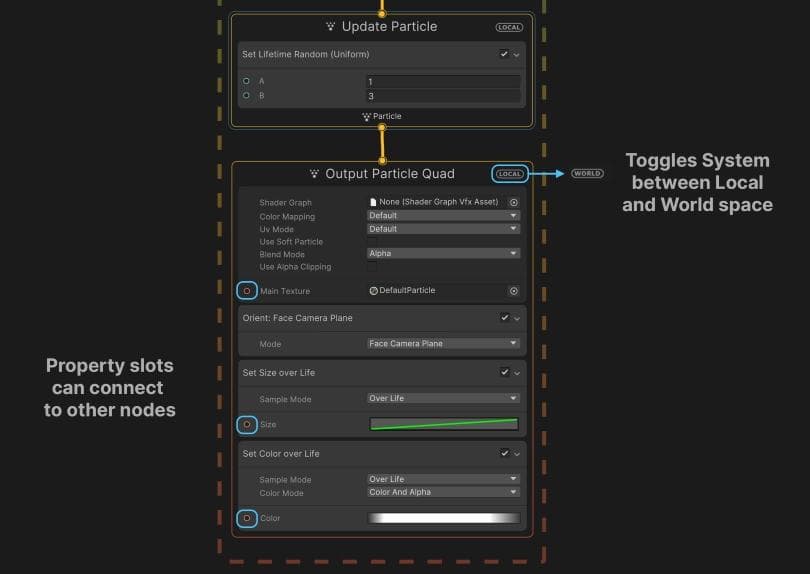
Blocs
Les blocs peuvent faire à peu près n'importe quoi, du simple stockage de valeurs pour la couleur aux opérations complexes telles que les bruits, les forces et les collisions. Ils disposent souvent d'emplacements sur la gauche, où ils peuvent recevoir des informations de la part des opérateurs et des propriétés.
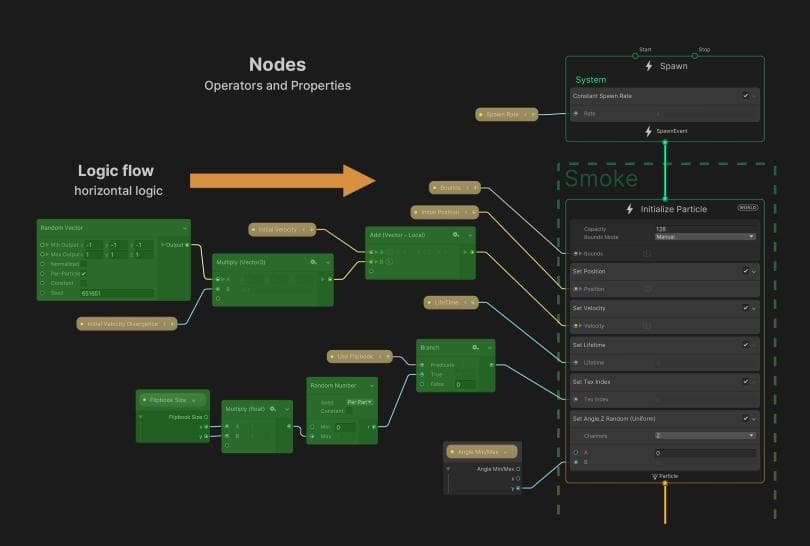
Propriétés et opérateurs
Tout comme les systèmes constituent une grande partie de la logique verticale du graphique, les opérateurs constituent la "logique horizontale" de son flux de propriétés. Ils peuvent vous aider à passer des expressions ou des valeurs personnalisées dans vos blocs.
Les opérateurs circulent de gauche à droite, à l'instar des nœuds du Shader Graph. Vous pouvez les utiliser pour manipuler des valeurs ou effectuer une série de calculs.
Utilisez le menu Créer un nœud (cliquez avec le bouton droit de la souris ou appuyez sur la barre d'espacement) pour créer des nœuds d'opérateur.
Les propriétés sont des champs modifiables qui se connectent aux éléments du graphique à l'aide du flux de travail des propriétés. Les propriétés peuvent être :
Tout type, y compris les entiers, les flottants et les booléens
Fabriqué à partir de composants composés, tels que les vecteurs et les couleurs
Coulé et converti (par exemple, d'un nombre entier à un nombre flottant)
Espace local ou espace mondial; cliquez sur L ou W pour passer de l'un à l'autre
Les propriétés changent de valeur en fonction de leur valeur réelle dans le graphique. Vous pouvez connecter les ports d'entrée (à gauche de la propriété) à d'autres nœuds du graphique.
Les nœuds de propriété sont des opérateurs qui vous permettent de réutiliser la même valeur à différents endroits du graphique. Ils ont des propriétés globales correspondantes qui apparaissent dans le tableau noir.
Le tableau noir
Un panneau utilitaire appelé Blackboard gère les propriétés globales, qui peuvent apparaître plusieurs fois dans le graphique sous la forme de nœuds de propriété.
Les propriétés du tableau noir sont soit
Exposé: Le point vert à gauche d'une propriété exposée indique que vous pouvez la voir et la modifier en dehors du graphique. Accéder à une propriété exposée dans l'inspecteur par le biais d'un script utilisant la classe Exposed Property.
Constant: Une propriété Blackboard sans point vert est une constante. Il est réutilisable dans le graphique mais n'apparaît pas dans l'inspecteur.
Les nouvelles propriétés sont exposées par défaut et apparaissent donc dans l'inspecteur. Vous devez décocher l'option Exposé si vous souhaitez masquer votre propriété en dehors du graphique, et créer des Catégories pour organiser vos propriétés.
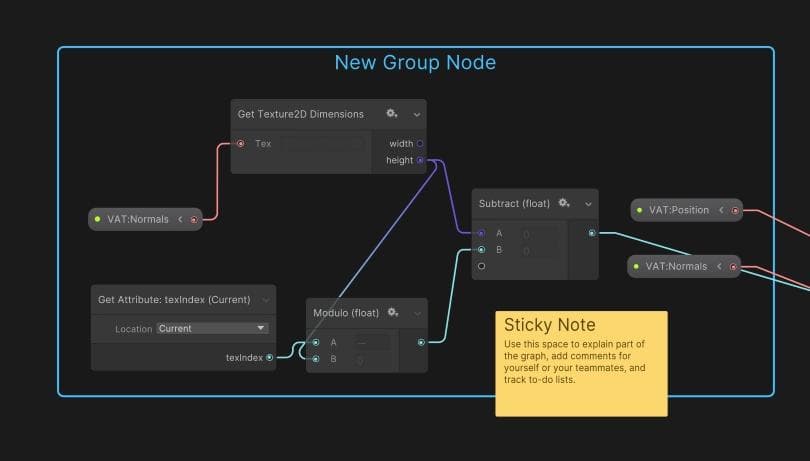
Nœuds de groupe et notes autocollantes
Au fur et à mesure que votre logique graphique se développe, utilisez les nœuds de groupe et les notes autocollantes pour réduire l'encombrement. Avec les nœuds de groupe, vous pouvez étiqueter un groupe de nœuds et les déplacer comme un seul. D'autre part, les notes adhésives fonctionnent comme des commentaires de code.
Pour créer des nœuds de groupe, sélectionnez un groupe de nœuds, cliquez dessus avec le bouton droit de la souris, puis choisissez Sélection de groupe dans le menu contextuel. Vous pouvez également glisser-déposer un nœud dans un nœud de groupe existant en maintenant la touche Majuscule enfoncée pour le faire glisser vers l'extérieur. En supprimant un nœud de groupe, à l'aide de la touche Suppr ou du menu contextuel, vous ne supprimez pas les nœuds qu'il contient.
Parallèlement, vous pouvez utiliser les notes autocollantes pour décrire le fonctionnement d'une section du graphique et laisser des commentaires pour vous-même ou vos coéquipiers. Ajoutez autant de notes autocollantes que nécessaire et déplacez-les ou redimensionnez-les librement.
Sous-graphes
Un sous-graphe apparaît sous la forme d'un nœud unique, ce qui peut aider à désencombrer votre logique graphique. Utilisez-le pour enregistrer une partie de votre graphique VFX en tant que ressource distincte que vous pouvez placer dans un autre graphique VFX à des fins de réorganisation et de réutilisation.
Pour créer un sous-graphe, sélectionnez un ensemble de nœuds, puis choisissez Convert To Subgraph Operator dans le menu droit de la souris. Enregistrez la ressource sur le disque et convertissez les nœuds en un nœud de sous-graphe unique. Vous pouvez regrouper des systèmes, des blocs et des opérateurs dans différents types de sous-graphes.
La création d'un sous-graphe est analogue à la refonte d'un code. Tout comme vous organiseriez la logique en méthodes ou fonctions réutilisables, un sous-graphe rend les éléments de votre graphique VFX plus modulaires.
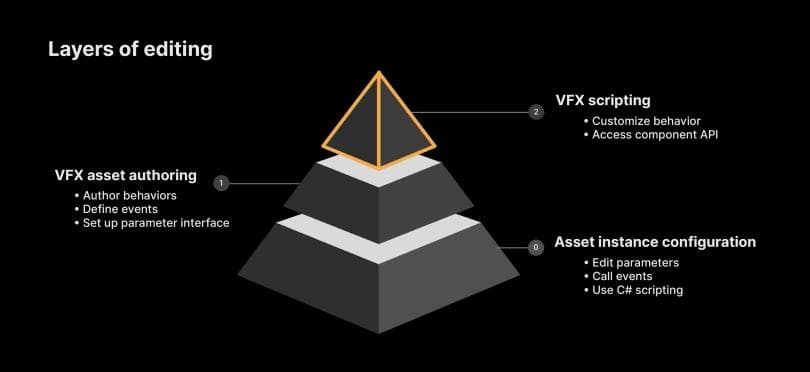
Niveaux de montage dans le graphique VFX
Le graphique VFX prend en charge trois niveaux d'édition différents :
Configuration de l'instance d'actifs: Permet de modifier tout graphique VFX existant. Les concepteurs et les programmeurs peuvent ajuster les paramètres exposés dans l'inspecteur pour peaufiner l'aspect, la synchronisation ou la configuration d'un effet. Les artistes peuvent également utiliser des scripts ou des événements externes pour modifier le contenu préécrit. À ce niveau, vous traitez chaque graphique comme une boîte noire.
Création de ressources VFX: C'est là que votre créativité peut vraiment prendre le dessus. Créez un réseau de nœuds opérateurs pour commencer à créer votre propre graphique VFX et définissez des comportements et des paramètres personnalisés pour créer des simulations sur mesure. Que vous utilisiez des échantillons existants ou que vous partiez de zéro, vous pouvez vous approprier un effet spécifique.
Scénario VFX: Cela permet aux artistes techniques ou aux programmeurs graphiques plus expérimentés d'utiliser l'API des composants pour personnaliser le comportement du graphique VFX. Avec les scripts VFX, votre équipe peut bénéficier d'un pipeline plus efficace pour gérer des effets spécifiques et accéder à des fonctionnalités avancées telles que les tampons graphiques.
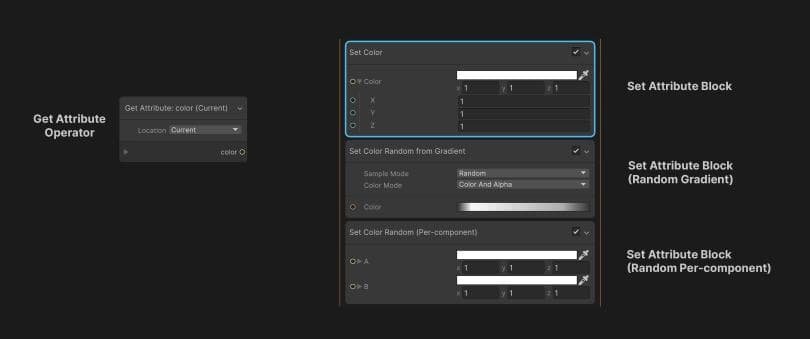
Attributs
Un attribut est une donnée que vous pouvez utiliser dans un système, comme la couleur d'une particule, sa position ou le nombre de particules que vous devez créer.
Utiliser les nœuds pour lire ou écrire dans les attributs. En particulier, utilisez la fonction :
Opérateur d'attributs pour lire les attributs dans le système de particules ou de bandes de particules
Expérimental Rappels de l'auteur pour lire les attributs dans les systèmes de spawn
Définir le bloc d'attributs pour écrire des valeurs dans un attribut ; définissez directement la valeur de l'attribut ou utilisez un mode aléatoire (par exemple, définissez un attribut de couleur avec un gradient aléatoire ou un bloc aléatoire par composant).
Voir la documentation pour une liste complète des attributs.
Remarque: Un système ne stocke les attributs que lorsqu'il en a besoin. Afin d'économiser de la mémoire, il ne stocke pas de données inutiles. Si vous lisez que le graphique VFX n'a pas stocké les données de simulation d'un attribut, l'attribut transmet sa valeur constante par défaut.
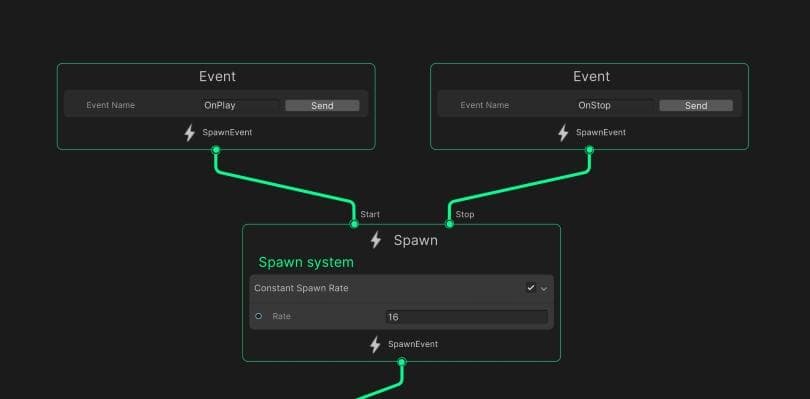
Événements
Les différentes parties d'un graphique VFX communiquent entre elles (et avec le reste de la scène) par le biais d'événements. Par exemple, chaque contexte de ponte contient des ports de flux de démarrage et d'arrêt, qui reçoivent des événements pour contrôler la ponte des particules.
Lorsque quelque chose doit se produire, les GameObjects externes peuvent notifier des parties de votre graphe avec la méthode SendEvent de l'API C#. Les composants Visual Effect transmettent alors l'événement sous la forme d'un nom de chaîne ou d'un ID de propriété.
Un contexte d'événement identifie un événement par son nom de chaîne d'événement ou son ID à l'intérieur d'un graphe. Dans l'exemple ci-dessus, les objets externes de votre scène peuvent déclencher un événement OnPlay pour démarrer un système Spawn ou un événement OnStop pour l'arrêter.
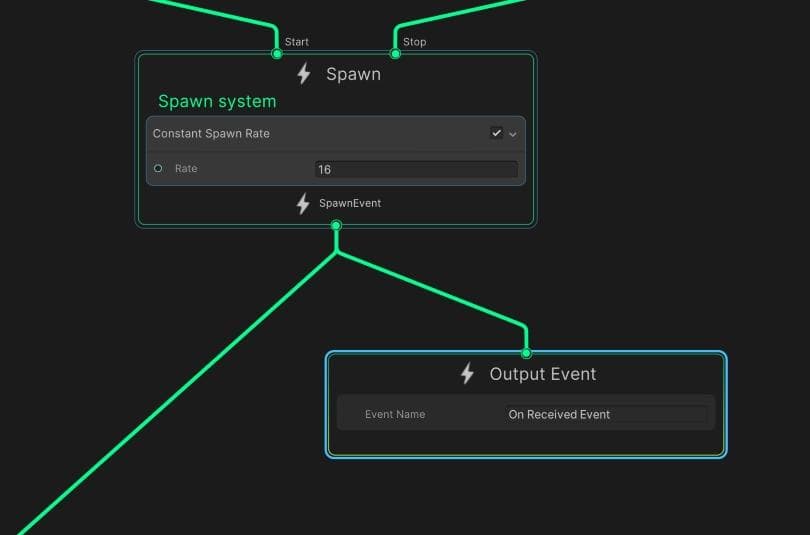
Événements de sortie
Vous pouvez combiner un événement de sortie avec un gestionnaire d'événement de sortie. Les événements de sortie sont utiles si la création initiale des particules doit piloter quelque chose d'autre dans votre scène. Il s'agit souvent de synchroniser l'éclairage ou le gameplay avec les effets visuels.
L'exemple ci-dessus envoie un événement OnReceivedEvent à un composant GameObject situé en dehors du graphe. Le script C# réagira alors en conséquence pour intensifier une lumière ou une flamme, activer une étincelle, etc. Voir la section Interactivité du livre électronique VFX Graph pour plus d'informations sur les événements de sortie.
Parallèlement, vous pouvez utiliser les événements GPU pour créer des particules en fonction du comportement d'autres particules. Ainsi, lorsqu'une particule meurt dans un système, vous pouvez en informer un autre système, ce qui crée une réaction en chaîne utile, par exemple une particule projectile qui produit un effet de poussière lorsqu'elle meurt.
Ces blocs de mise à jour peuvent envoyer des données d'événement GPU de la manière suivante :
Déclenchement d'un événement sur le dé: Crée des particules sur un autre système lorsqu'une particule meurt
Taux de déclenchement de l'événement: Génère des particules par seconde (ou en fonction de leur vitesse).
Déclenchement d'un événement toujours: Génère des particules à chaque image
Les sorties des blocs sont connectées à un contexte d'événement GPU, qui peut ensuite notifier un contexte d'initialisation d'un système dépendant. L'enchaînement de différents systèmes de cette manière permet de créer des effets de particules complexes et richement détaillés.
Le contexte d'initialisation du système d'événement GPU peut également hériter des attributs disponibles dans le système parent avant l'événement déclencheur. Ainsi, par exemple, en héritant de sa position, une nouvelle particule apparaîtra au même endroit que la particule originale qui l'a engendrée.
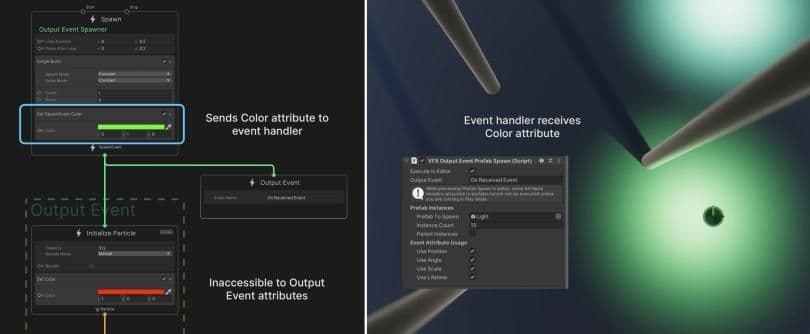
Attributs de l'événement
Utilisez les charges utiles d'attribut d'événement pour transmettre des données telles que la position 3D ou la couleur avec l'événement. Ces charges utiles portent des attributs qui se déplacent implicitement dans le graphique où vous pouvez "attraper" les données dans un opérateur ou un bloc.
Vous pouvez également lire les attributs transmis avec les événements Spawn ou les événements de la ligne de temps. L'attribut Attribut Set SpawnEvent Block modifie l'attribut d'événement dans un contexte de spawn.
Pour récupérer une charge utile dans un contexte d'initialisation, utilisez les opérateurs d'attributs Get Source ou les blocs d' attributs Inherit.
Cependant, il est important de garder à l'esprit les mises en garde suivantes lors de l'utilisation des attributs d'événement :
Les attributs d'événements réguliers ne peuvent être lus que dans le contexte d'initialisation. Vous ne pouvez pas en hériter dans la mise à jour ou l'édition. Pour utiliser l'attribut dans un contexte ultérieur, vous devez en hériter et le définir dans Initialize.
Les attributs d'événement de sortie ne portent que les valeurs initiales définies dans le contexte de création. Ils ne tiennent pas compte des changements qui se produisent plus tard dans le graphique.
Pour plus de détails, voir Envoi d'événements dans l'API du composant Visual Effect.
Exploration d'un échantillon de contenu VFX
Un graphique VFX est plus que la somme de ses parties. Elle nécessite une solide compréhension de la manière d'appliquer les nœuds et les opérateurs, ainsi que de la façon dont ils peuvent fonctionner ensemble.
Les ajouts de graphiques VFX dans le gestionnaire de paquets présentent plusieurs graphiques simples, ce qui en fait un excellent point de départ pour apprendre à gérer les particules.
Les sections suivantes vous présentent certains des blocs et opérateurs courants que vous rencontrerez en explorant les échantillons fournis.
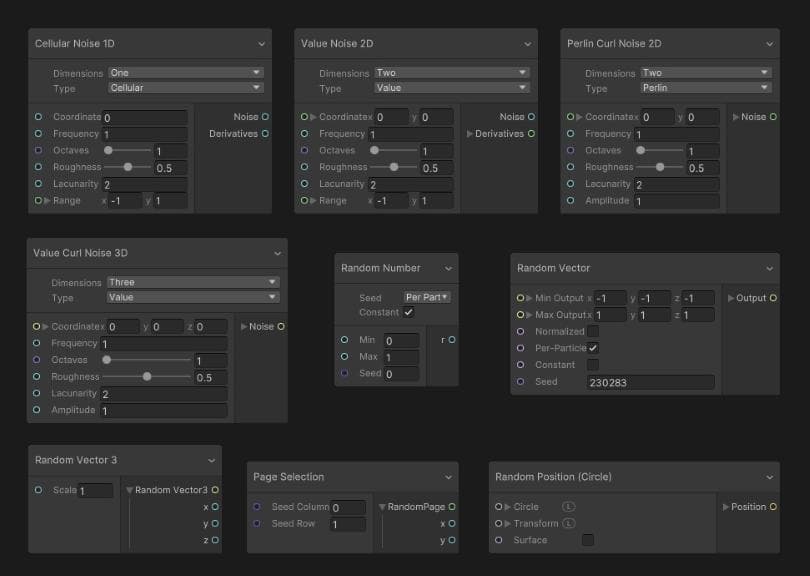
Bruit et opérateurs
Blocs d'attributs
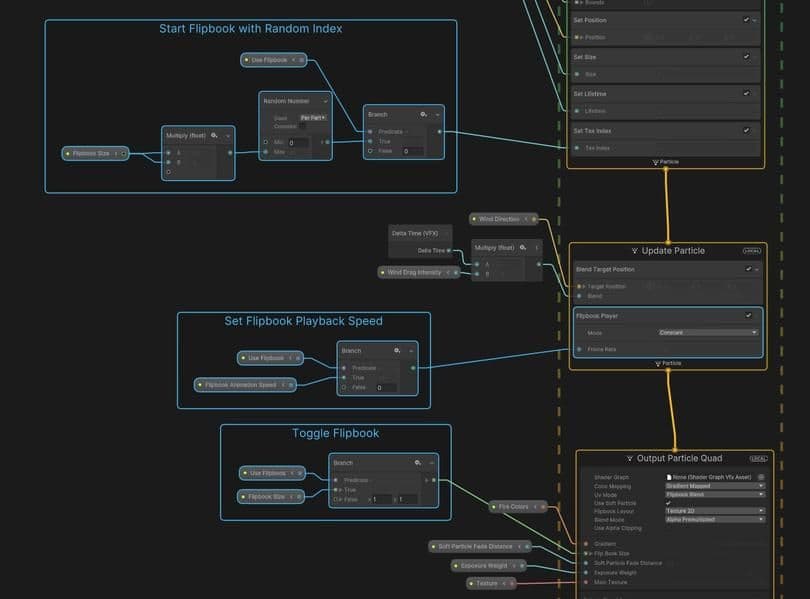
Flipbooks
Une texture animée peut faire des merveilles pour rendre vos effets crédibles. Vous pouvez les générer à partir d'un outil externe de création de contenu numérique (DCC) ou à partir d'Unity. Utilisez les opérateurs pour gérer le bloc flipbook.
Pour plus d'informations sur la création de vos propres Flipbooks dans Unity, consultez le séquenceur d'images dans la section VFXToolbox du livre électronique VFX Graph.
Physique
Les forces, les collisions et la traînée sont essentielles pour que les particules simulent les phénomènes naturels. Mais n'ayez pas peur de repousser les limites de la réalité. En tant qu'artiste, c'est à vous de décider ce qui vous convient le mieux.
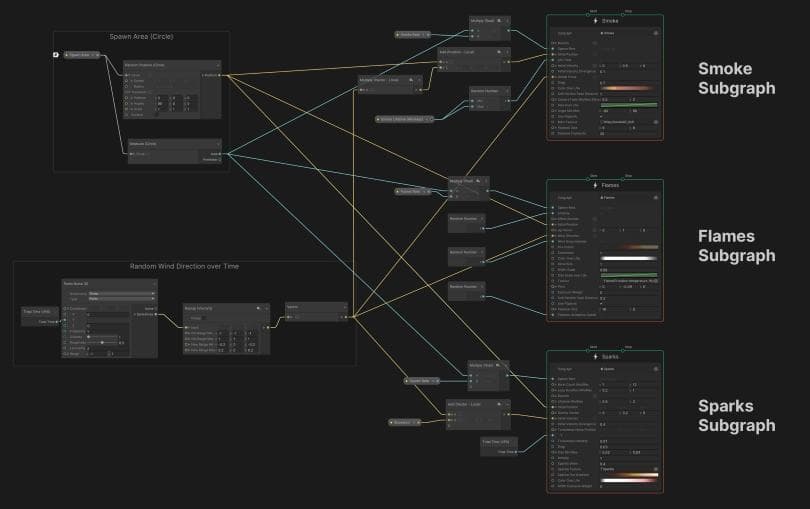
Sous-graphes des effets visuels
Un sous-graphe d'effets visuels est une ressource qui contient une partie d'un graphique d'effets visuels pouvant être utilisée dans un autre graphique ou sous-graphe d'effets visuels. Les sous-graphes apparaissent comme un seul nœud.
Les sous-graphes peuvent être utilisés dans les graphes de trois manières différentes :
Sous-graphe du système: Un ou plusieurs systèmes contenus dans un graphique
Sous-graphe en bloc: Un ensemble de blocs et d'opérateurs regroupés et utilisés comme un bloc.
Sous-graphe de l'opérateur: Un ensemble d'opérateurs regroupés et utilisés en tant qu'opérateurs.
Les sous-graphes vous permettent de factoriser des ensembles de nœuds couramment utilisés dans les graphes pour en faire des ressources réutilisables à ajouter à la bibliothèque.

Obtenir le livre électronique gratuit
Notre livre électronique de 120 pages, The definitive guide to creating advanced visual effects in Unity, guide les artistes, les concepteurs et les programmeurs utilisant la version Unity 2021 LTS de VFX Graph. Rédigé par des experts, il s'agit d'une référence pour vous aider à réaliser des effets visuels riches en couches et en temps réel pour vos jeux.